win7系统分区_win7系统分区图文详细教程
发布时间:2022-05-24 文章来源:xp下载站 浏览:
|
Windows 7,中文名称视窗7,是由微软公司(Microsoft)开发的操作系统,内核版本号为Windows NT 6.1。Windows 7可供家庭及商业工作环境:笔记本电脑 、平板电脑 、多媒体中心等使用。和同为NT6成员的Windows Vista一脉相承,Windows 7继承了包括Aero风格等多项功能,并且在此基础上增添了些许功能。 大多数电脑用上一段时间后,大家都会觉得win7分区不太适应。那么有没有win7系统分区教程呢?没有win7系统分区教程的话就不会分区这是很多朋友的依赖性的导致的,但是小编很喜欢被大家依赖的感觉,于是连夜从大神那里套出来一篇win7系统分区教程分享给大家,接下来就跟小编一起来看看大神分享实用win7系统分区教程吧! 右击我的电脑选择管理出现下方管理界面 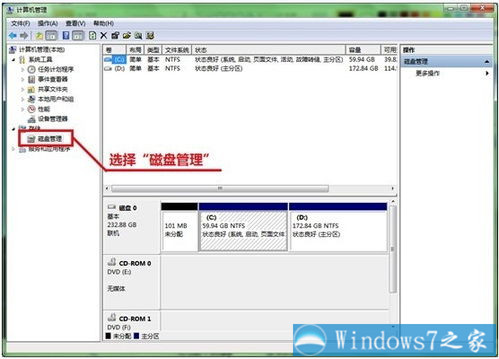 win7系统分区教程图1 磁盘管理界面  win7系统分区教程图2 选择“压缩卷”准备进行划分 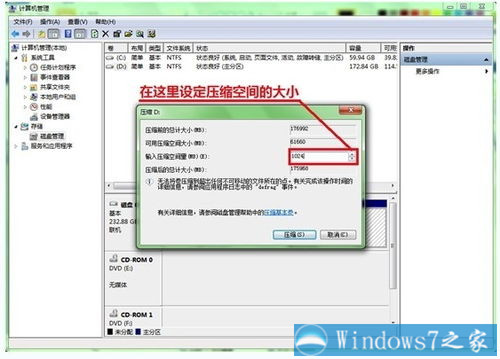 win7系统分区教程图3 设定新划分空间的大小 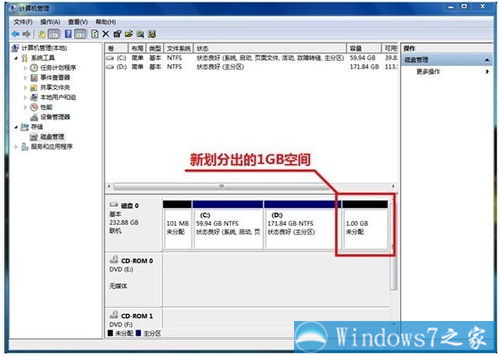 win7系统分区教程图4 硬盘中多出了一块新的未分配空间 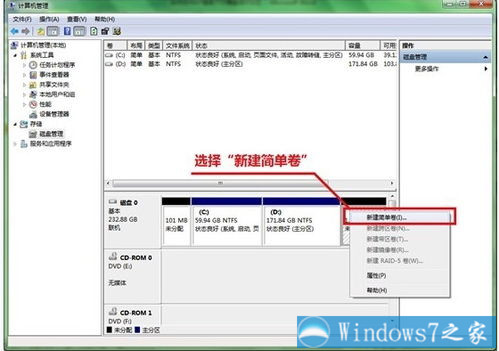 win7系统分区教程图5 选择“新建简单卷” 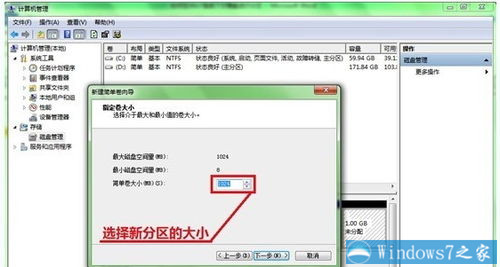 win7系统分区教程图6 设定新分区的大小 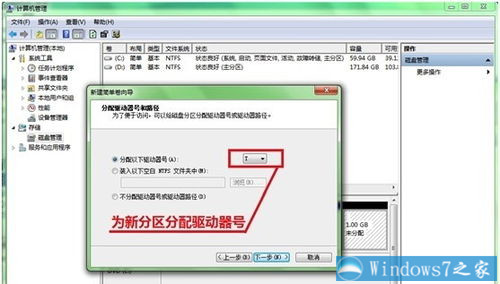 win7系统分区教程图7 分配驱动器号 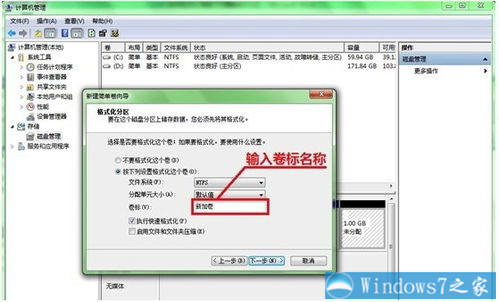 win7系统分区教程图8 输入卷标名称 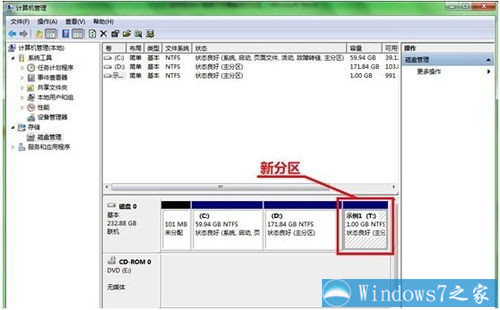 win7系统分区教程图9 新分区创建好了! 上面就是大神分享的实用win7系统分区教程了,以后大家对于硬盘分区不满意的时候就可以随意给硬盘分区而不用承担任何风险了哦,硬盘并不会拒绝我们。但是小编建议大家以后在硬盘分区之前先规划好,避免日后重复分区的情况发生,这样子会很烦的。 Windows 7简化了许多设计,如快速最大化,窗口半屏显示,跳转列表(Jump List),系统故障快速修复等。Windows 7将会让搜索和使用信息更加简单,包括本地、网络和互联网搜索功能,直观的用户体验将更加高级,还会整合自动化应用程序提交和交叉程序数据透明性。 |
本文章关键词: win7系统分区_win7系统分区图文详细教程
相关文章
上一篇:无线网设置_无线网设置步骤
下一篇:番茄花园萝卜家园通用安装方式
本类教程排行
系统热门教程
本热门系统总排行

